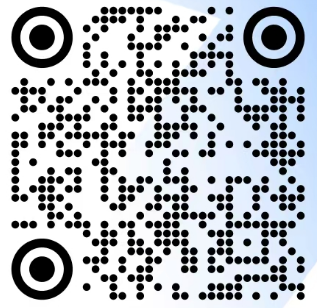从零开始:将本地项目完整发布到 GitHub
1. 注册并登录 GitHub
如果尚未注册账号,请前往 注册并登录。
2. 安装并配置 Git
安装 Git:
Windows:下载并安装 。
macOS:使用 Homebrew 安装:
brew install gitLinux(如 Ubuntu):
sudo apt install git
配置 Git 用户信息:
git config --global user.name "你的GitHub用户名"
git config --global user.email "你的邮箱@example.com"
3. (可选)设置 SSH Key
为避免每次推送代码时输入账号密码,推荐生成 SSH Key 并添加到 GitHub。
生成 SSH Key:
ssh-keygen -t ed25519 -C "你@example.com"查看公钥并复制内容添加到 GitHub → Settings → SSH and GPG keys:
cat ~/.ssh/id_ed25519.pub
二、撰写 README.md
一个清晰的 README 可以帮助他人快速了解你的项目,包括功能介绍、使用方法、目录结构等。
在项目根目录下创建 README 文件:
cd path/to/Gobang2022-2
# 创建并编辑 README.md三、在 GitHub 上创建仓库
登录 GitHub,点击右上角的 “+” → “New repository”。
填写仓库名称(如
Gobang2022-2),可选填写描述,选择 Public(公开)。(可选)可以勾选“Add a README file”,如果不勾选,可以稍后自己推送。
点击 Create repository 创建仓库。
四、本地初始化并首次推送
在项目根目录依次执行以下命令:
# 1. 初始化 Git 仓库
git init
# 2. 添加必要文件
# - README.md(上一节已创建)
# - LICENSE(推荐如 MIT)
# - .gitignore(排除编译文件、IDE配置等)
# 示例 .gitignore:
# *.class
# /target/
# .idea/
# *.iml
git add .
git commit -m "chore: 初始化项目,添加 README、LICENSE 和 .gitignore"
# 3. 关联远程仓库(以 SSH 方式为例)
git remote add origin git@github.com:你的用户名/Gobang2022-2.git
# 4. 将本地 main 分支推送到远程仓库
git branch -M main # 将默认分支重命名为 main
git push -u origin main完成以上步骤后,你的项目文件和 README 应该已经成功出现在 GitHub 仓库页面了。
五、解决推送被拒绝的问题(非快进)
如果你在 GitHub 创建仓库时勾选了“Add a README file”,或远程仓库已有提交,而本地也有初始化提交,那么推送时可能会出现如下错误:
! [rejected] main -> main (fetch first)
error: failed to push some refs...
hint: Updates were rejected because the remote contains work that
you do not have locally. ... use 'git pull' before pushing again.出现这种情况,有两种安全处理方案:
方案 A:合并远程与本地提交(推荐)
# 拉取并允许不同历史记录合并
git pull origin main --allow-unrelated-histories
# 如果出现冲突,手动解决冲突后:
git add 冲突文件
git commit
# 再次推送
git push -u origin main方案 B:强制推送(谨慎使用)
如果确认本地历史为主,可以直接覆盖远程:
git push -u origin main --force警告:此操作会覆盖远程已有内容,删除远程历史,务必慎用!
六、后续维护与社区协作
撰写 CONTRIBUTING.md:说明如何提 Issue、提交 Pull Request。
配置 CI/CD 流程:使用 GitHub Actions 实现自动编译和测试。
使用 Releases 与 Git Tag 管理版本:方便发布新版本。
在 README 文件顶部添加项目徽章(Badge):如构建状态、许可证、下载量等。
通过以上流程,你就可以顺利将本地项目发布到 GitHub,向全世界展示你的项目成果!
- 微信
- 赶快加我聊天吧

- 赶快加我聊天吧